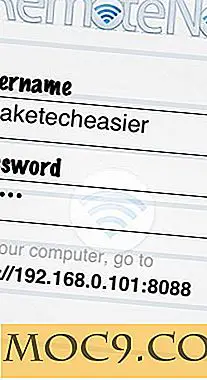यात्रा करते समय अपनी Google खोज और भू-स्थान सुविधाओं को स्थानांतरित करने के 5 तरीके
यात्रा और रोमांच कभी पूरे इतिहास में यह सुखद नहीं रहा है। एक दिन आप उष्णकटिबंधीय अफ्रीका की गर्मी में उछाल सकते हैं। और अगले दिन आप उत्तरी ध्रुव के पास कहीं भी एस्किमॉस के साथ गर्म सूप खा रहे थे।
अच्छी खबर यह है कि आपके डिजिटल डिवाइस भी आपके साथ यात्रा करते हैं। जैसे ही आप पहुंचते हैं, आप पाते हैं कि आपकी तिथियां और समय आपके नए स्थान को प्रतिबिंबित करने के लिए बदल जाता है। Google खोज भी आपके खोज स्थान को स्विच करता है। नई संस्कृति में खुद को विसर्जित करने का समय, है ना?
लेकिन इन परिवर्तनों के बारे में सभी खुश नहीं हैं। टाइमज़ोन और स्थान के बावजूद कुछ लोग अपने डिवाइस की सेटिंग्स को अपरिवर्तित रखना चाहते हैं। शुक्र है, कामकाज हैं। अपनी खोज और स्थान सेटिंग पर अपना नियंत्रण बहाल करने के पांच तरीके यहां दिए गए हैं।
1. एक वीपीएन का प्रयोग करें
Google, और सामान्य रूप से इंटरनेट, आपके आईपी पते के माध्यम से आपके स्थान का पता लगा सकता है। वीपीएन का उपयोग करके आप अपने स्थान को मुखौटा कर सकते हैं और विश्वास कर सकते हैं कि आप कहीं और हैं - जैसे घर वापस!
1. एक वीपीएन सेवा के लिए साइन अप करें और अपने सॉफ्टवेयर डाउनलोड करें। प्रीमियम वीपीएन सेवाएं आमतौर पर तेज़ होती हैं और अधिक स्थान विकल्प होते हैं।
2. इंटरनेट से कनेक्ट करें, फिर अपना वीपीएन सॉफ्टवेयर खोलें। उस स्थान का चयन करें जिसे आप अपने खोज स्थान को प्रतिबिंबित करना चाहते हैं, फिर "कनेक्ट करें" दबाएं।
3. एक बार कनेक्ट होने के बाद, मेरा आईपी पता क्या है पर जाएं। यह वेबसाइट पुष्टि करेगी कि आपका स्थान वास्तव में बदल गया है या नहीं।

यदि यह आपका नया स्थान दिखाता है, तो अब आप उस चयनित स्थान की स्थानीय सामग्री तक पहुंच सकते हैं। यह चाल मोबाइल और पीसी उपकरणों दोनों पर काम करती है।
2. Google AdPreview टूल का उपयोग करें
Google AdPreview टूल विज्ञापनदाताओं को उपयुक्त बनाता है जिन्हें दुनिया के सभी हिस्सों में उपलब्ध विभिन्न स्थानीय सामग्री तक पहुंचने में सक्षम होना चाहिए। यह पहुंच विज्ञापन प्रकाशकों को उनके शोध में सहायता करती है और उनकी रणनीति और सामग्री को बेहतर बनाने में भी मदद करती है।
यह टूल सभी Google उपयोगकर्ताओं के लिए भी उपलब्ध है। इस टूल का उपयोग करके आप अपने Google खोज परिणामों को शहरों और स्थानों पर अपनी इच्छानुसार तैयार कर सकते हैं।
1. Google AdPreview पर जाएं। यह सेटिंग्स का एक समूह प्रदान करेगा जिसे आप संपादित कर सकते हैं।

2. प्रदर्शित स्थान पर क्लिक करें और इसे अपने चुने हुए स्थान पर बदलें।

3. अपनी इच्छित चीज़ों को खोजने के लिए खोज बार संपादित करें, और अब आपको घर वापस आना चाहिए!

AdPreview शायद आपकी Google स्थान सेटिंग तक पहुंचने का दूसरा सबसे सुविधाजनक तरीका है।
3. ISearchFrom का उपयोग करना
ISearchFrom एक वेब एप्लिकेशन है जो आपको स्थान सेटिंग पर पूर्ण नियंत्रण की अनुमति देता है। यह एक खोज इंजन है जो आपको इच्छानुसार विभिन्न स्थानों में जानकारी खोजने की अनुमति देता है। यदि आप घर की जानकारी वापस घर पर खोजने का एक आसान तरीका चाहते हैं, तो यह उपयोग करने का टूल है।
यह आपके लिए ट्विक करने के लिए कुछ रूप और सेटिंग्स प्रदान करता है। प्रत्येक पैरामीटर अंतिम खोज परिणाम को प्रभावित करता है, इसलिए आपको उन्हें संपादित करने के बारे में जानबूझ कर होना चाहिए।
ISearchFrom पर जाएं और खोज पैरामीटर सेट करें जैसा कि आप फिट देखते हैं और "खोज" पर क्लिक करें।

निम्नलिखित छवि आपको मिल जाएगी।

यह उपकरण आसान है। हालांकि यह बनाए रखा नहीं दिखता है, यह अच्छी तरह से काम करता है।
4. Google क्रोम में स्थान इम्यूलेशन
यह विधि काफी उन्नत है। इसके लिए आपको Google Chrome डेवलपर टूल से सीधे अपना स्थान संपादित करना होगा।
यह आपको पृथ्वी पर किसी भी अक्षांश और देशांतर का चयन करने की अनुमति देता है। यह कार्यक्षमता का अर्थ है कि आप अटलांटिक महासागर के बीच में भी कहीं भी हो सकते हैं। आपको बस स्थान सेटिंग्स को ट्विक करना है।
1. अपना Google क्रोम ब्राउज़र लॉन्च करें।
2. एक नया टैब खोलें और Latlong.net का उपयोग करके इच्छित किसी भी स्थान की जांच करें। यह सटीक देशांतर और अक्षांश दिखाता है। इसे नीचे कॉपी करें
3. अब Ctrl + Shift + I का उपयोग कर डेवलपर टूल्स पर जाएं
4. अधिक सेटिंग्स लाने के लिए "तीन बिंदुओं" पर क्लिक करें। इसके बाद, "अधिक टूल्स" पर क्लिक करें, फिर "सेंसर" पर क्लिक करें।

5. अगला पृष्ठ जिओलोकेशन एमुलेटर है। उस पर क्लिक करें और एक कस्टम स्थान का चयन करें।

6. चरण दो में सहेजे गए अक्षांश और देशांतर के विवरण याद रखें? इनपुट बॉक्स में "अनुकरण भौगोलिक स्थान निर्देशांक" में पेस्ट करें।

अब आप उस स्थान की खोज कर सकते हैं जैसे आप वहां थे। यह सुविधा क्रोम कार्यक्षमता में गहरी बेक्ड है ताकि आप इसे बहुत विश्वसनीय मान सकें।
5. 'और निकट = शहर नाम' पैरामीटर का उपयोग करना
Google के सर्च इंजन में कुछ छिपी हुई विशेषताएं हैं जो आपकी खोज को काफी हद तक परिशोधित करने में मदद कर सकती हैं। उनमें से एक "पैरामीटर" है। आप यह निर्धारित करने के लिए अपने Google खोज क्वेरी में पैरामीटर जोड़ सकते हैं कि यह कौन से परिणाम प्रदर्शित करता है। "और निकट =" पैरामीटर उनमें से एक है।
यह कैसे करें यह करने के लिए।
1. Google खोज पेज खोलें।
2. अपने खोज प्रश्नों में टाइप करें और "खोज" पर क्लिक करें।

3. अगला, "और नज़दीकी = शहर नाम" जोड़कर खोज परिणाम के यूआरएल को संपादित करें। शहर का नाम डलास, टेक्सास, अटलांटा इत्यादि हो सकता है।

अब आपके पास वह है जो आप खोज रहे थे।
इसे लपेटने के लिए
ट्विकिंग लोकेशन फीचर्स और सर्च इंजन के नतीजों का प्रबंधन करना ज़रूरी नहीं है। अपने पसंदीदा खोज परिणामों को प्राप्त करने की चाल ऊपर दिखाए गए tweaks में झूठ बोलते हैं। उन्हें सीखें और उन्हें भी मास्टर करें ताकि आप एक परिपूर्ण छुट्टी बर्बाद न करें क्योंकि आपने कुछ दिनों के लिए स्थान बदल दिया है।